Photoshop教程:古典花样美男签名_PhotoShop签名设计
教程Tag:暂无Tag,欢迎添加,赚取U币!
本教程没有一步一张图示说明,制作的时候自己先根据效果图及文字提示来制作。主要是多次用到了图层混合模式,整体色彩及效果都非常不错!
最终效果

人物素材

背景素材

1.打开人物素材调整到合适大小,执行菜单:滤镜 > 锐化 > USM锐化数值自己把握,然后把背景复制3层参考图层图示
2.冲下到上,第一层图层模式改为“柔光”,不透明度:68%
3.第二层:按Ctrl Shift U去色,图层混合模式改为“滤色”,不透明度为:47%
4.第三层:按Ctrl Shift U去色,图层混合模式改为为“滤色”,不透明度为:55%
5.拖入背景素材模式改为“正片叠底”,用橡皮工具擦掉遮住的部分。
6.新建一层,用风景笔刷在适当的位置添加背景。不透明度为:57%
7.大上文字并调整好大小位置
8.给文字描边完成最终效果
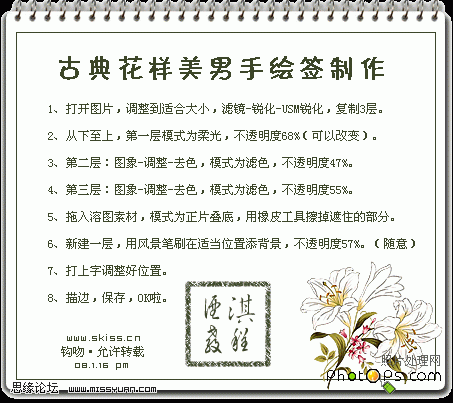
图层图示及文字说明
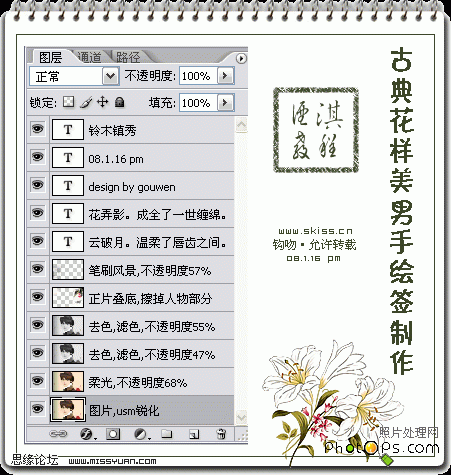
Photoshop在线视频教程 Photoshop视频教程下载
- 多媒体学Photoshop CS4视频教程 Photoshop CS3专家讲座视频教程 Photoshop照片处理视频教程 最新Photoshop CS4教程 Photoshop婚纱与写真实用教程 Photoshop CS4教程_基础篇 Photoshop CS4教程_实例篇 Photoshop画漫画视频教程 最新Photoshop CS4视频教程 photoshop绘画技巧视频教程 Photoshop CS全面通教程(下) photoshop cs4视频教程 PhotoshopCS2中文版视频教程 PS CS4视频教程 PS后期效果图处理视频教程 photoshop绘画与合成视频教程 Photoshop CS4 通道、特效视频教程 Photoshop文字艺术效果100例视频教程 Photoshop CS全面通教程(上) PS卡通画教程 ps照片处理视频教程 photoshopCS4中文版完全自学手册 Photoshop照片处理实例视频教程 Photoshop从头学系列视频教程 Photoshop CS4 视频教程 Photoshop平面设计视频教程 Photoshop实例教程海报制作
- PS人物数码照片处理技法大全视频教程 Photoshop CS 质感传奇素材CD 《大师之路》Photoshop CS2教程 祁连山打造逼真名贵男士手表 平面三维设计七种武器II Photoshop CS4完全自学教程 万晨曦现场讲授photoshop入门视频教程 Photoshop制作机械蜘蛛 21互联photoshop cs视频教程 Photoshop CS3专家讲堂视频教程 Photoshop CS2 高手之路 Photoshop实例视频教程 photoshop实例教程100例 Photoshop应用技巧 FIF 小组Photoshop视频教程 Photoshop CS3特辑视频教程下载
相关PhotoShop签名设计:
- 相关链接:
- 教程说明:
PhotoShop签名设计-Photoshop教程:古典花样美男签名
 。
。